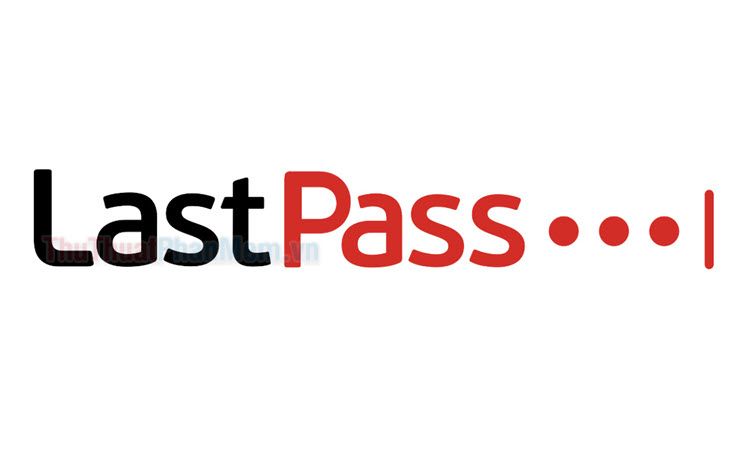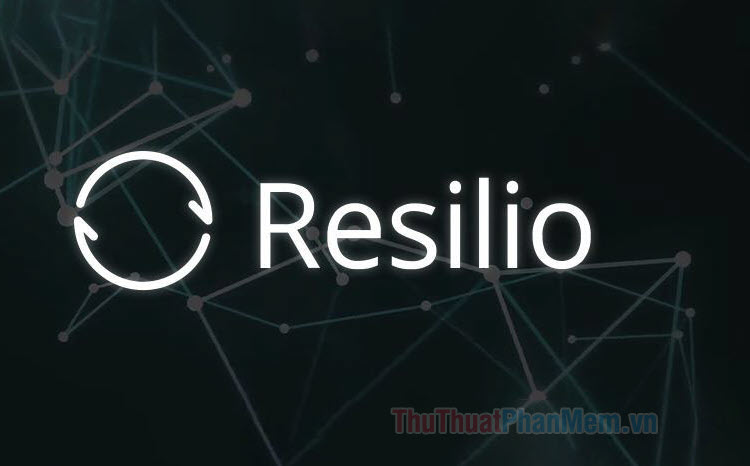Phần mềm chuyển giọng nói thành văn bản tiếng Việt trên máy tính
Từ trước đến nay, chúng ta luôn hiểu rằng bàn phím là công cụ để nhập văn bản trên máy tính. Tuy nhiên, nếu tốc độ gõ phím của bạn có thể so sánh với một con rùa, hoặc bàn phím đột nhiên hoạt động không được tốt, thì đã có những giải pháp khác giúp bạn chỉ cần mở miệng ra nói cũng có thể xong việc. Bài viết này sẽ giới thiệu một số ứng dụng trực tuyến cho phép chuyển giọng nói thành văn bản tiếng Việt trên máy tính.

Mục lục nội dung
1. Google Docs
Bộ ứng dụng trực tuyến của Google có lẽ đã trở nên quen thuộc với tất cả mọi người. Với Google Docs (hay Google Tài liệu), ứng dụng này không chỉ có các tính năng gần như tương tự với Microsoft Word mà còn có một khả năng rất mạnh khác, đó là nhập văn bản bằng giọng nói.
Bước 1: Đảm bảo rằng microphone đã được kết nối với máy tính.
Bước 2: Truy cập vào Google Docs, đăng nhập và tạo một tài liệu mới.
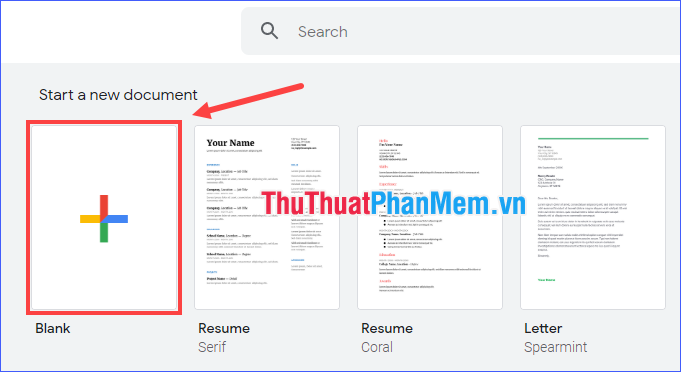
Bước 3: Click vào Tools (Công cụ), chọn Voice typing (Nhập bằng giọng nói).
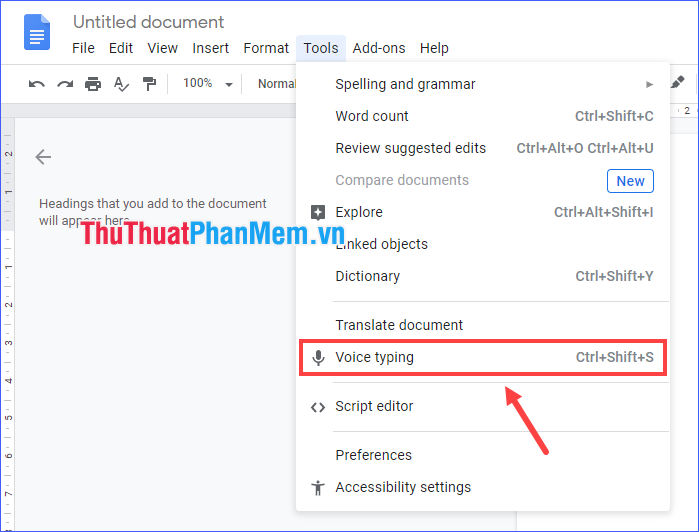
Bước 4: Xuất hiện một biểu tượng micro ở bên trái màn hình. Tại đây bạn chọn ngôn ngữ là tiếng Việt rồi click vào biểu tượng micro này để bắt đầu thu âm giọng nói.
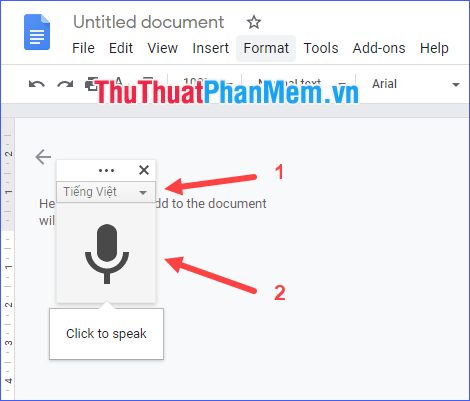
Nếu xuất hiện pop-up yêu cầu sử dụng micro, bạn hãy chọn Allow (Cho phép).
Bước 5: Nói vào micro và những gì bạn nói ra sẽ được tự động chuyển thanh văn bản tương ứng.
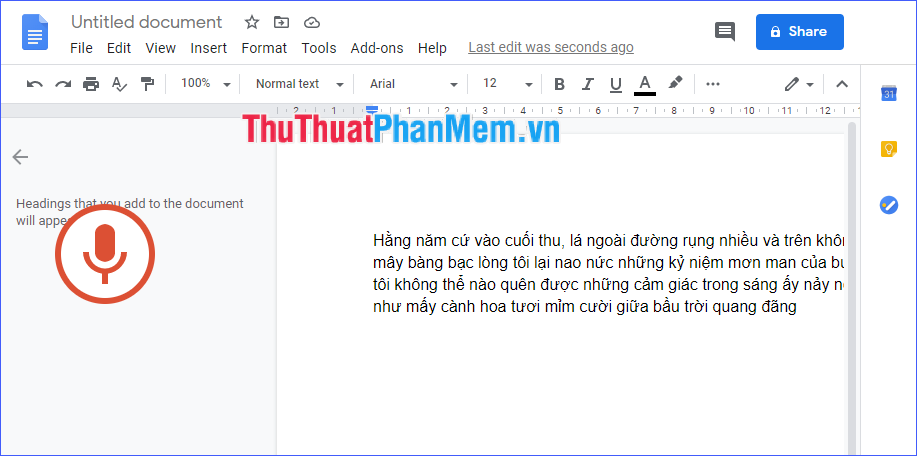
* Lưu ý:
- Nên nói rõ ràng, không quá nhanh để ứng dụng chuyển đổi chính xác hơn.
- Hiện tại với tiếng Việt, Google Docs chưa hỗ trợ chuyển đổi giọng nói thành văn bản đối với các dấu câu như chấm, phẩy, … Bởi vậy bạn hãy tự nhập các dấu câu này.
2. SpeechTexter
Một ứng dụng trực tuyến khác cho phép chuyển giọng nói thành văn bản là SpeechTexter. Ứng dụng này hỗ trợ hàng chục ngôn ngữ khác nhau, và đương nhiên có cả tiếng Việt, bởi vậy nên mình mới đưa vào bài viết này. Tuy nhiên có vẻ như trên máy tính, SpeechTexter chỉ hoạt động với trình duyệt Chrome.
Cách sử dụng rất dễ dàng, bạn hãy thực hiện như sau:
Bước 1: Kết nối microphone vào máy tính.
Bước 2: Đảm bảo rằng microphone đang kết nối đã được chọn là thiết bị ghi âm mặc định của trình duyệt.
Bước 3: Truy cập vào SpeechTexter.
Bước 4: Ở góc bên phải, chọn ngôn ngữ tiếng Việt.
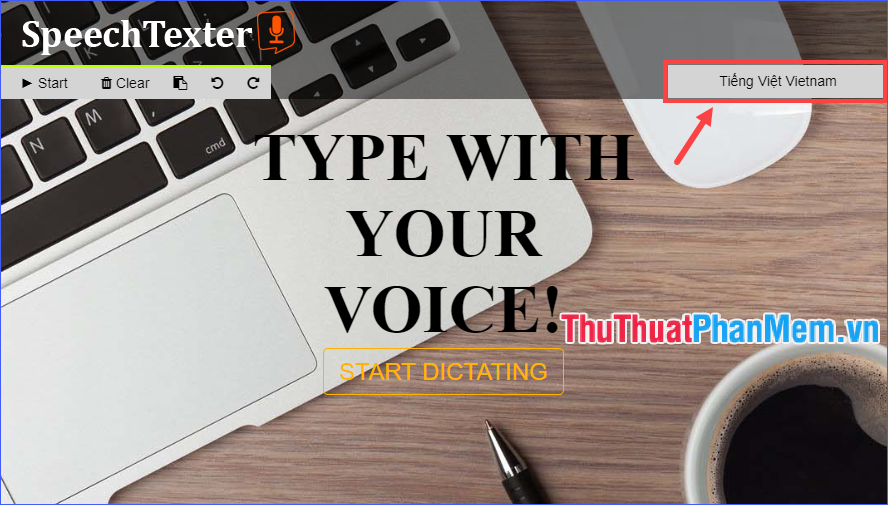
Bước 5: Click vào Start để bắt đầu ghi âm giọng nói.
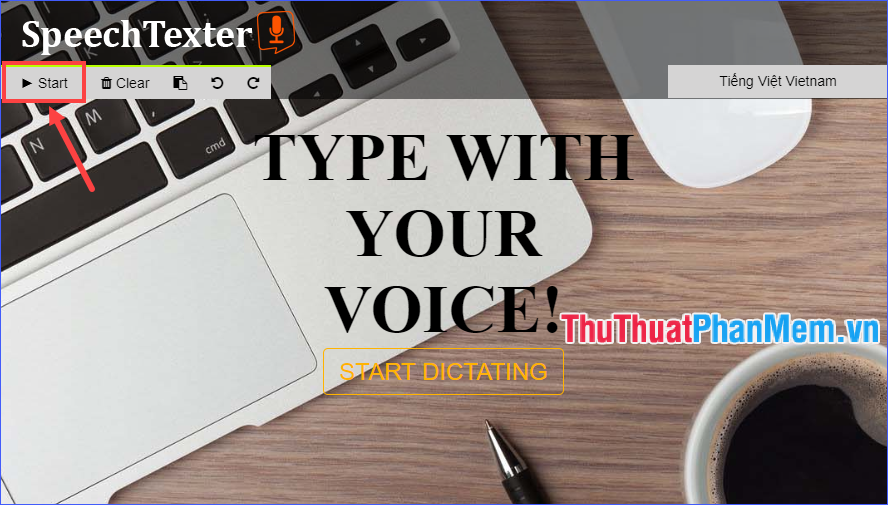
Với lần sử dụng đầu tiên, trình duyệt sẽ hiện lên một pop-up yêu cầu quyền truy cập micro. Click vào Allow (Cho phép).
Bước 6: Nói vào micro và những gì bạn nói ra sẽ được tự động chuyển thành văn bản tương ứng.
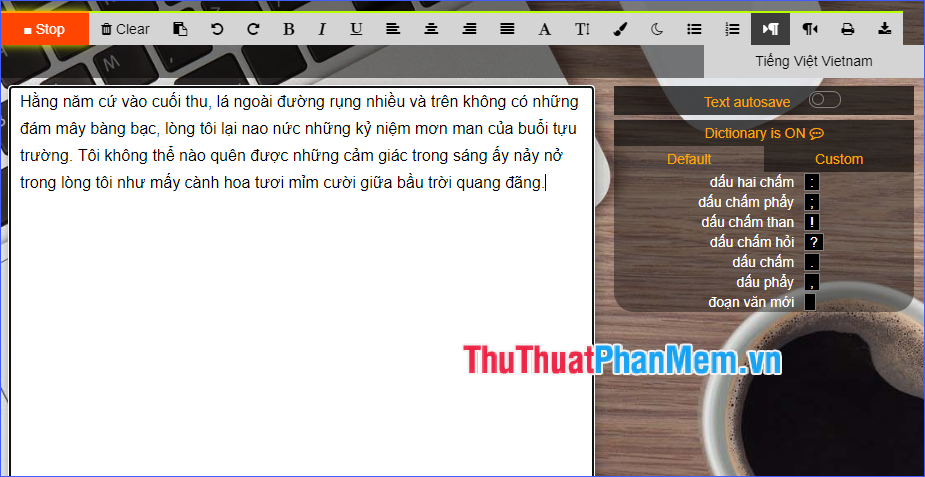
Điểm mạnh của SpeechTexter là cho phép chuyển đổi cả những dấu câu như chấm, phẩy, hai chấm, … Bạn có thể xem bảng hướng dẫn ở bên phải để biết rõ hơn về các lệnh dấu câu này. Bên cạnh đó, tự động lưu (auto-save) cũng là một tính năng rất hữu ích mà bạn có thể kích hoạt trong quá trình sử dụng.
3. FPT AI

FPT – thương hiệu phần mềm hàng đầu Việt Nam hiện nay có trong tay công cụ FPT AI siêu mạnh với khả năng chuyển đổi văn bản tiếng Việt thành giọng nói nhanh chóng và chính xác. Bên cạnh khả năng chuyển đổi nhanh, chuẩn xác, FPT AI còn hỗ trợ đa dạng giọng đọc Bắc – Trung – Nam – Con trai – Con gái khác nhau cho người dùng có thêm nhiều lựa chọn phù hợp. Khi sử dụng FPT AI chuyển đổi văn bản thành giọng nói mọi người sẽ tiết kiệm được rất nhiều thời gian, giọng đọc chuẩn, điều chỉnh được tốc độ và không giới hạn số lượng chuyển đổi.
4. V-IOne AI

V-IOne AI là nền tảng hỗ trợ chuyển đổi file âm thanh, giọng nói tiếng Việt thành văn bản với độ chính xác cao lên đến 98%. Với công cụ V-IOne AI, bạn sẽ tiết kiệm được rất nhiều thời gian, xử lý được các file âm thanh nhanh chóng mà không mất nhiều công sức. Công cụ V-IOne AI sử dụng đơn giản, dễ dàng sử dụng miễn phí Online trên mạng mà không cần cài đặt. Hiện nay, V-IOne AI hỗ trợ nghe được giọng cả 3 miền Bắc – Trung – Nam với khả năng chuyển đổi chính xác. Tốc độ xử lý chuyển đổi giọng nói thành văn bản trên nền tảng V-IOne AI nhanh, thuận tiện và trả kết quả chính xác.
5. Gboard
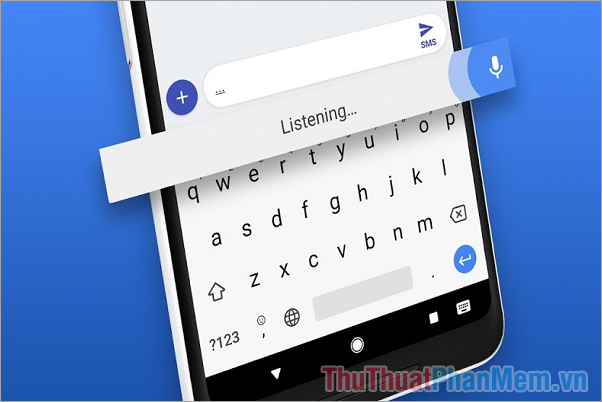
Gboard hay còn được biết đến là bàn phím Google. Trong những năm gần đây Google đã để ý nhiều đến thị trường Việt Nam và dần tối ưu hóa cho tiếng Việt trong mọi công cụ. Với bộ bàn phím Google, tính năng nhập liệu văn bản từ giọng nói, câu lệnh chính là chìa khóa để bạn chuyển đổi giọng nói thành tiếng Việt trên máy tính nhanh chóng. Tuy nhiên, Gboard chỉ hỗ trợ trên điện thoại nên khi sử dụng trên máy tính bạn cần dùng đến trình giả lập Android. Để có thể sử dụng được Gboard kết hợp với trình giả lập Android bạn hãy tham khảo cách sử dụng phần mềm giả lập dưới đây:
Qua bài viết trên, mình đã giới thiệu hai ứng dụng trực tuyến hỗ trợ chuyển giọng nói thành văn bản tiếng Việt trên máy tính. Cả hai đều có độ chính xác khá cao khi chuyển đổi, đồng thời đều có phiên bản Android để bạn có thể sử dụng ngay cả trên điện thoại. Hi vọng rằng hướng dẫn trên sẽ giúp ích cho bạn!